كيفية دفق موسيقى Spotify بأفضل جودة صوت
تعد جودة الصوت أهم جانب في الاستماع إلى الموسيقى في الوقت الحاضر بالنسبة لمعظم محبي الموسيقى. هناك الكثير من خدمات بث الموسيقى للاختيار من بينها، ولدى Spotify بالفعل عدد قليل من مستويات جودة الصوت، وهي ترتبط بالمبلغ الذي تدفعه مقابل خطة العضوية.
إذا كنت من مستخدمي Spotify، فربما تتساءل، ما هي أفضل جودة بث على Spotify؟ كيف تجعل موسيقى Spotify تبدو أفضل؟ إذا كنت الشخص الذي يستمتع أيضًا بالموسيقى بجودة صوت جيدة، فما عليك سوى اتباع هذا المنشور لتغيير إعداد الصوت على Spotify و تيار سبوتيفي مع مخرجات عالية الجودة.
دليل المحتويات الجزء 1. ما أنواع جودة الصوت على Spotify؟الجزء 2. كيفية الحصول على أفضل جودة دفق من Spotify (سطح المكتب)الجزء 3. كيفية الحصول على أفضل جودة دفق من Spotify (Android و iOS)الجزء 4. قم بتنزيل Spotify Music بأفضل جودة بدون Premiumنصائح إضافية للحصول على أفضل جودة بث على Spotifyكلمات أخيرة
الجزء 1. ما أنواع جودة الصوت على Spotify؟
لا يتطلب تحسين صوت الموسيقى الخاصة بك على Spotify شراء سماعات رأس أو مكبرات صوت جديدة. يحتوي Spotify على مجموعة من خيارات جودة الصوت التي تناسب جهازك وخطتك وتفضيلاتك. ما هي أفضل جودة صوت على Spotify؟ باستخدام Spotify web player، يمكن للحسابات المجانية بث Spotify على الجميح للسيارات 128 كيلوبت/ثانية بينما يمكن لمستخدمي Premium البث بسرعة AAC 256 كيلوبت/ثانية.
على تطبيقات سطح المكتب والجوال والأجهزة اللوحية، يمنحك Spotify خيار تغيير جودة الصوت من خلال خمسة خيارات: أوتوماتيك, منخفض, اساسي, مرتفعو عالي جدا. راجع إعدادات جودة الصوت أدناه:
التلقائي: "تلقائي" هو جودة الصوت الافتراضية على Spotify، حيث تعتمد جودة الصوت على مدى استقرار اتصالك بالإنترنت. وبهذا، سيحدد Spotify أعلى مستوى من الجودة دون مقاطعة جلسة الاستماع الخاصة بك.
منخفض: 24 كيلوبت / ثانية
عادي: 96 كيلوبت / ثانية
عالي: 160 كيلوبت / ثانية
عالي جدا: 320 كيلوبت/ثانية (سبوتيفي بريميوم فقط)
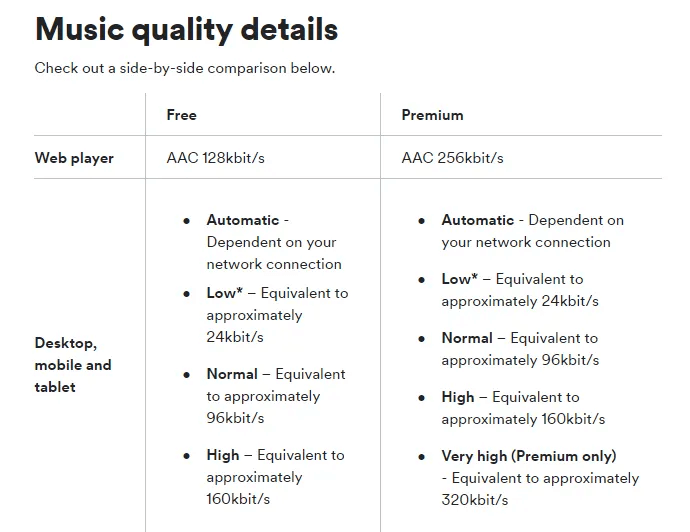
تعني الجودة الأعلى أنك ستسمع التفاصيل الدقيقة لموسيقاك ولكنك ستستهلك المزيد من النطاق الترددي والبيانات. سيؤدي التنزيل بجودة عالية أيضًا إلى استخدام مساحة تخزين أكبر على جهازك.
كيف يتم بث موسيقى Spotify بجودة عالية؟ بينما توفر إصدارات Spotify المختلفة أداءً عالي الجودة ، إلا أنها تختلف اختلافًا واضحًا في طرق الضبط. سيوضح لك الجزء التالي طرق تغيير جودة الصوت في الأجهزة المختلفة لمساعدتك على تعظيم تجربة الاستمتاع بالموسيقى.
الجزء 2. كيفية الحصول على أفضل جودة دفق من Spotify (سطح المكتب)
كيفية تغيير جودة الصوت على Spotify على جهاز الكمبيوتر الخاص بك؟ عادةً ما تكون مكبرات الصوت المدمجة، سواء كانت موجودة في الكمبيوتر المحمول أو الشاشة، كافية في أحسن الأحوال. إذا كنت تفضل أن تكون أكثر دراية بكيفية ظهور نغماتك في كل أغنية على مكبر صوت الكمبيوتر، فيمكنك ضبط جودة الموسيقى الخاصة بك على Spotify للحصول على صوت أكثر وضوحًا. بشكل عام، بالنسبة لإصدار سطح المكتب، إليك الإرشادات البسيطة التي يتعين عليك اتباعها لبث موسيقى Spotify التي تفضلها بأفضل صوت.
- افتح تطبيق Spotify على سطح المكتب الخاص بك وقم بتسجيل الدخول إلى حساب Spotify الخاص بك.
- انقر فوق زر المزيد من الخيارات (ثلاث نقاط) في الزاوية اليسرى العليا. حدد خيار التحرير متبوعًا بالتفضيلات. من هنا ، قم بالتمرير لأسفل إلى القسم المحدد بجودة الصوت.
- ضمن جودة البث ، لديك أربعة خيارات أخرى غير تلقائي.
- لجعل صوت Spotify أفضل، اختر خيار Very High في القائمة المنسدلة (حصريًا لـ Spotify Premium). يمكن للمستخدمين المجانيين ضبط جودة بث الموسيقى على "عالية".
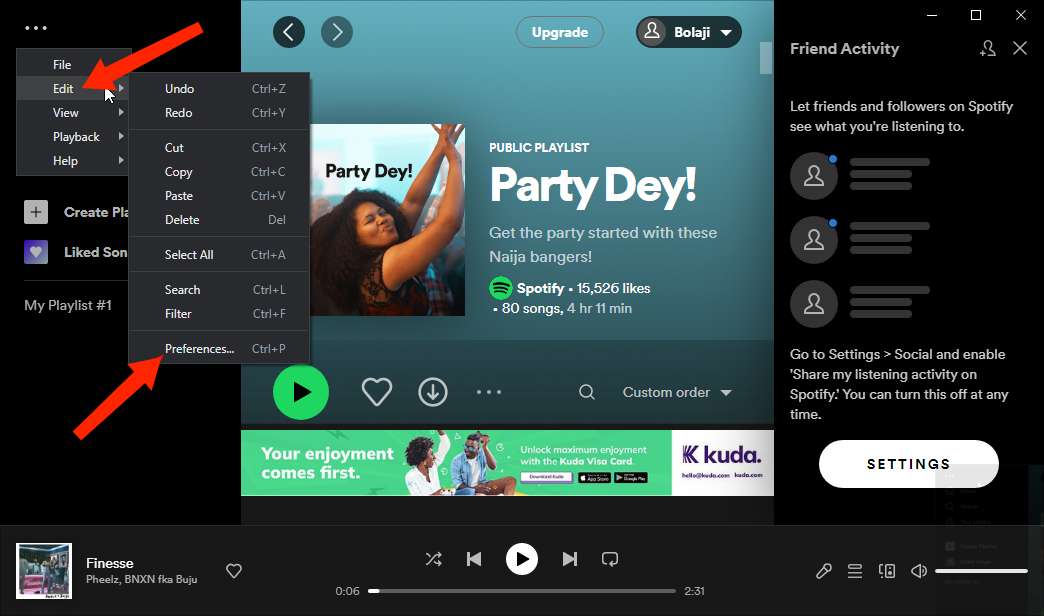

الجزء 3. كيفية الحصول على أفضل جودة دفق من Spotify (Android و iOS)
كيف تجعل صوت Spotify أفضل على جهازك المحمول؟ يفضل العديد من المستخدمين استخدام الهواتف الذكية أو الأجهزة اللوحية لبث موسيقى Spotify، لكن معظمهم لا يعرفون أنه يمكنهم تحسين تجربتهم من خلال الموسيقى عالية الجودة على الأجهزة المحمولة. يمكن أن يؤدي التعيين على أعلى إعدادات جودة الصوت إلى الحصول على إخراج صوت أفضل وأكثر تفصيلاً إذا كنت تستخدم سماعات رأس متطورة. للقيام بذلك، كل ما عليك فعله هو اتباع هذه التعليمات.
- على جهازك المحمول ، افتح تطبيق Spotify وانتقل إلى خيار الإعداد بالنقر فوق رمز الترس الموجود أعلى اليمين.
- قم بالتمرير لأسفل إلى الجزء الذي يشير إلى خيار جودة الصوت للحصول على قائمة بالإعدادات التي تتضمن دفق WiFi ، والتدفق الخلوي ، والتنزيل ، والتنزيل باستخدام الهاتف الخلوي.
- لتشغيل Spotify بمعدل بت عالي الجودة، يمكنك اختيار "مرتفع جدًا" (لمشتركي Spotify Premium). مرتفع هو الحد الأقصى الخاص بك إذا كنت مشتركًا في الخطة المجانية.

في بعض الأحيان ، يكون من المزعج تشغيل موسيقى Spotify بجودة عالية عندما يكون اتصال Wi-Fi أو الاتصال الخلوي بطيئًا لأن تشغيل الموسيقى عالية الجودة يحتاج إلى اتصال إنترنت أكثر استقرارًا. نتيجة لذلك ، قد تواجه توقفًا مؤقتًا للموسيقى بشكل مفاجئ وأوقات انتظار أطول عند النقر لتشغيل أغنية. علاوة على ذلك ، إذا كنت تستخدم بيانات الجوال ، فإن تحسين جودة الصوت سيستخدم المزيد من البيانات. وستؤدي جودة الصوت العالية إلى زيادة فاتورة هاتفك.
مواضيع ذات صلة: لماذا يتوقف تطبيق Spotify الخاص بي؟
الجزء 4. قم بتنزيل Spotify Music بأفضل جودة بدون Premium
الآن أنت تعرف كيفية تحسين صوت الموسيقى عن طريق تغيير جودة صوت Spotify. كما ذكرنا أعلاه، يمكن لمستخدمي Spotify Premium فقط بث موسيقى Spotify بجودة عالية جدًا. عندما تريد الاستمتاع بأغاني Spotify بجودة صوت جيدة باستخدام حساب مجاني، يمكنك أيضًا تنزيلها ونقلها إلى مشغلات أخرى بأفضل جودة صوت.
لكن جميع ملفات الموسيقى الموجودة على Spotify تكون بتنسيق AAC، وهي محمية بموجب إدارة الحقوق الرقمية (DRM). كيفية تنزيل أغاني Spotify على الكمبيوتر والهاتف بلا حدود؟ هل يمكنك البث على Spotify دون الدفع مقابل جودة الصوت العالية؟ أ ميوزيك سوفت Spotify Music Converter يعد أحد أفضل التطبيقات لهذه الوظيفة. إنه برنامج بسيط يعتمد على الكمبيوتر قم بإزالة حماية DRM من Spotify وحفظ الملفات على جهازك. فيما يلي بعض الميزات.
- يسمح بتحويل دفعة 5X سرعة التحويل
- احتفظ بعلامات التعريف والمعلومات الوصفية من الأغاني الأصلية بعد التحويل
- قم بتنزيل الأغاني وقوائم التشغيل والبودكاست من Spotify للاستماع إليها في وضع عدم الاتصال
- تحويل سبوتيفي الموسيقى إلى MP3، AAC ، M4A ، AC3 ، FLAC أو WAV ، إلخ
- متوافق مع أجهزة كمبيوتر ويندوز وماك
- سهلة الاستخدام ، نظرة جسدية رائعة
- سهولة التحديث ودعم العملاء
قم بتنزيل موسيقى Spotify عالية الجودة على MP3
الخطوة 1. تنزيل وتثبيت وتشغيل AMusicSoft Spotify Music Converter على جهاز الكمبيوتر الذي يعمل بنظام Windows أو Mac. لتنزيل موسيقى Spotify باستخدام AMusicSoft، لا يلزم وجود حساب Premium.
الخطوة 2. بعد بضع دقائق، سيتم التعرف على مجموعتك بواسطة المحول، وحتى ذلك الحين، يمكنك البدء في تحميل الأغاني إليها. يمكنك أيضًا تجربة طريقة السحب والإفلات إذا كان ذلك أكثر ملاءمة لك.

الخطوة 3. اختر تنسيق الإخراج لتحديد تنسيق الملف المدعوم من القائمة الموجودة على الواجهة مثل MP3. اختر جودة الإخراج التي تريدها.

الخطوة 4. انقر فوق أيقونة تحويل لتنزيل قائمة تشغيل Spotify إلى MP3 بمخرجات عالية الجودة وانتظر حتى تتمكن من رؤية حالة التطبيق.

يمكنك الآن نقل الموسيقى المحولة إلى العديد من الأجهزة أو المشغلات بإعدادات عالية الجودة (مثل الهواتف الذكية وأجهزة الكمبيوتر ومكبرات الصوت الذكية) للبث.
قد تكون مهتمًا: كيف تلعب سبوتيفي على مكبر الصوت سونوس
نصائح إضافية للحصول على أفضل جودة بث على Spotify
يمكنك تعظيم صوت موسيقى Spotify الخاص بك عن طريق تنفيذ هذه الاختراقات البسيطة.
1. استخدم تطبيع الصوت
يمكن لتطبيع الصوت على Spotify ضبط مستويات الصوت تلقائيًا حسب بيئتك. كل ما عليك فعله هو تشغيله والاختيار من بين أحد مستويات الصوت الثلاثة: مرتفع أو عادي أو هادئ. هذا الخيار متاح فقط لمستخدمي Premium.
2. استخدم Spotify Equalizer
إذا كنت تفضل أن تكون أكثر تدريبًا عمليًا على كيفية ظهور صوت الجهير والصوت الثلاثي في كل أغنية، فيمكنك ضبط المعادل داخل التطبيق. يمكن لكل من المستخدمين المميزين والمجانيين التلاعب بمخرجات Spotify's EQ على تطبيقات الهاتف المحمول أو سطح المكتب. كيفية استخدام المعادل المدمج في Spotify للحصول على صوت أفضل للموسيقى؟ انظر الدليل: كيفية ضبط أفضل إعداد لمعادل الصوت Spotify.
3. استخدم DAC المحمول
قم بتحسين الاستماع إلى الموسيقى باستخدام أجهزة DAC المحمولة. DAC (المحول الرقمي إلى التناظري) هو جهاز يقوم بترجمة المعلومات الصوتية الرقمية من الهاتف أو الكمبيوتر المحمول إلى الصوت التناظري الذي تسمعه عند الاستماع إلى الموسيقى. يعد DAC المحمول ملحقًا رائعًا لتحسين الصوت على أجهزة الوسائط المتوافقة. هناك العديد من أجهزة DAC المحمولة التي يمكنك استخدامها، مثل iFi xDSD Gryphon وChord Mojo 2 وEarMen Sparrow وما إلى ذلك.
كلمات أخيرة
لديك كل ما يلزم لمعرفة كيفية الحصول على دفق صوتي عالي الجودة من Spotify. اختيار الخيار كله يعتمد عليك. ولكن بالنسبة للمستخدمين المجانيين والمتميزين ، أ ميوزيك سوفت Spotify Music Converter لا يزال التطبيق الأفضل والأكثر موثوقية الذي يدعم جميع عمليات التنزيل والتحويل بأقل جهد. يمكنك دفق موسيقى Spotify بأفضل صوت باستخدام السماعة الخارجية.
الناس اقرأ أيضا
- هل يمكنني استخدام Spotify على جهازين في نفس الوقت؟ (مجاب عنه)
- كيفية ضبط اتصالات Spotify في Waze
- كيفية حذف سجل Spotify (سطح المكتب / الويب / الهاتف المحمول)
- كيفية إصلاح Spotify Error Code 17 على نظام Mac (سريع وسهل)
- كيفية الحصول على سيري للعب سبوتيفي؟
- كيف تلعب سبوتيفي على Firestick
- أين تخزن Spotify الموسيقى دون اتصال بالإنترنت على Mac؟ (مجاب عنه)
- كيفية استخراج أغاني Spotify إلى MP3 [أكثر الأدوات الموصى بها]
روبرت فابري هو مدون متحمس، ومهتم بالتكنولوجيا، وربما يمكنه أن يلوثك من خلال مشاركة بعض النصائح. كما أنه شغوف بالموسيقى وكتب لموقع AMusicSoft حول هذه الموضوعات.